Nginx配置实例-反向代理实例:根据访问的路径跳转到不同端口的服务中
场景
Ubuntu Server 16.04 LTS上怎样安装下载安装Nginx并启动:
https://blog.csdn.net/BADAO_LIUMANG_QIZHI/article/details/102828075
Nginx的配置文件位置以及组成部分结构讲解:
https://blog.csdn.net/BADAO_LIUMANG_QIZHI/article/details/102829618
Linux-Ubuntu Server 16.04安装JDK以及配置JDK环境变量:
https://blog.csdn.net/BADAO_LIUMANG_QIZHI/article/details/97438518
Nginx配置实例-反向代理实现浏览器请求Nginx跳转到服务器某页面:
https://blog.csdn.net/BADAO_LIUMANG_QIZHI/article/details/102944133
实现效果:
监听端口9001
使用Nginx反向代理,根据访问的路径跳转到不同端口的服务中。
比如:
访问:http://192.168.208.134:9001/badao,直接跳转到8080
访问:http://192.168.208.134:9001/liumang,直接跳转到8081
注:
博客:
https://blog.csdn.net/badao_liumang_qizhi
关注公众号
霸道的程序猿
获取编程相关电子书、教程推送与免费下载。
实现
准备工作
准备两个不同端口的Tomcat
参照上面示例中已经搭建好一台Tomcat是8080端口,再准备一台Tomcat端口为8081。
在 /usr/src/
下新建tomcat8080目录与tomcat8081目录。然后分别上传两个tomcat的tar包。
在8080中正常启动Tomcat,在8081中修改Tomcat的端口号,Tomcat的配置文件位置在conf下的server.xml

编辑配置文件
vi server.xml
将端口修改为8081,并将其他没有注释的端口修改,避免冲突。
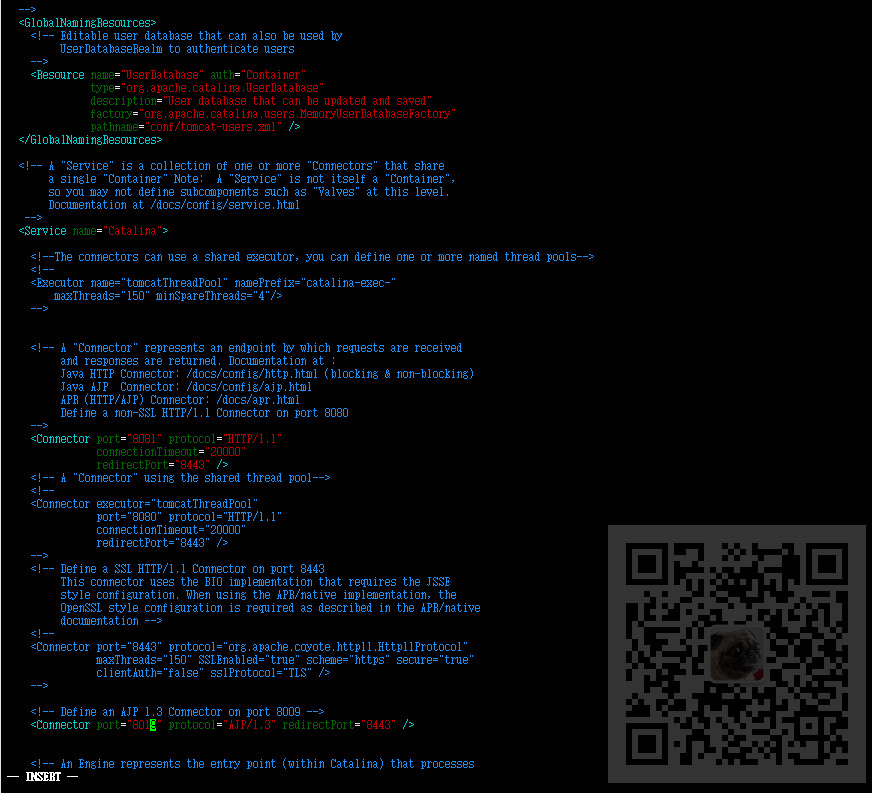
然后都回到tocmat目录下的bin下启动tomcat
./startup.sh
然后打开浏览器,访问两个端口的tomcat
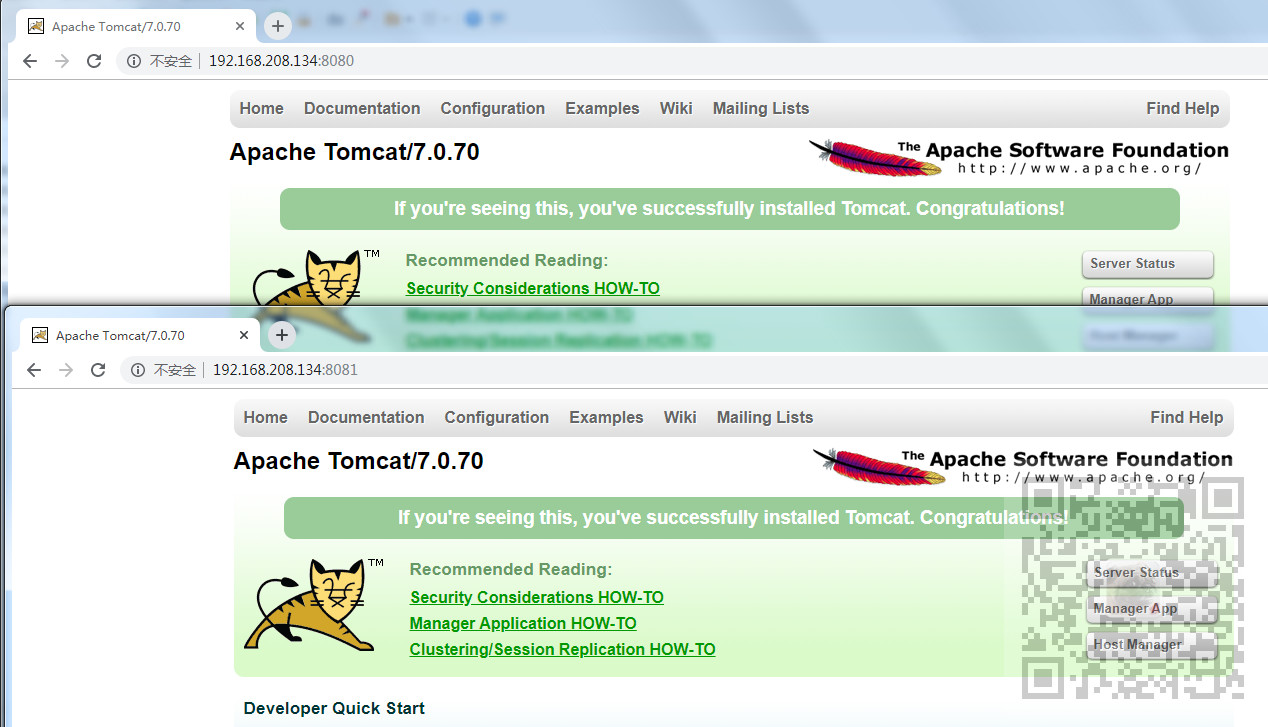
创建文件夹和测试页面
首先新建两个html
第一个html
<!doctype html>
<html lang="en">
<head>
<meta charset="UTF-8">
<meta name="Generator" content="EditPlus®">
<meta name="Author" content="">
<meta name="Keywords" content="">
<meta name="Description" content="">
<title>Document</title>
</head>
<body>
<h1>公众号:霸道的程序猿----</h1>
</body>
</html>
第二个html
<!doctype html>
<html lang="en">
<head>
<meta charset="UTF-8">
<meta name="Generator" content="EditPlus®">
<meta name="Author" content="">
<meta name="Keywords" content="">
<meta name="Description" content="">
<title>Document</title>
</head>
<body>
<h1>公众号:霸道的程序猿----</h1>
</body>
</html>
在tomcat8080目录下的webapps下新建目录badao,并将第一个html命名为1.html并放在badao目录下
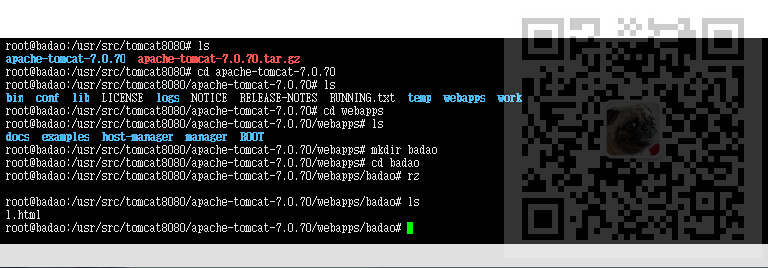
在tomcat8081目录下的webapps下新建目录liumang,并将第二个html命名为1.html并放在liumang目录下
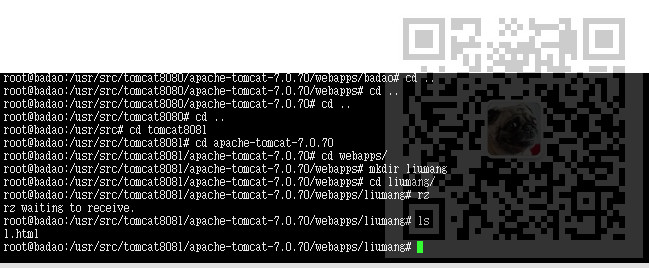
然后打开浏览器分别访问查看效果
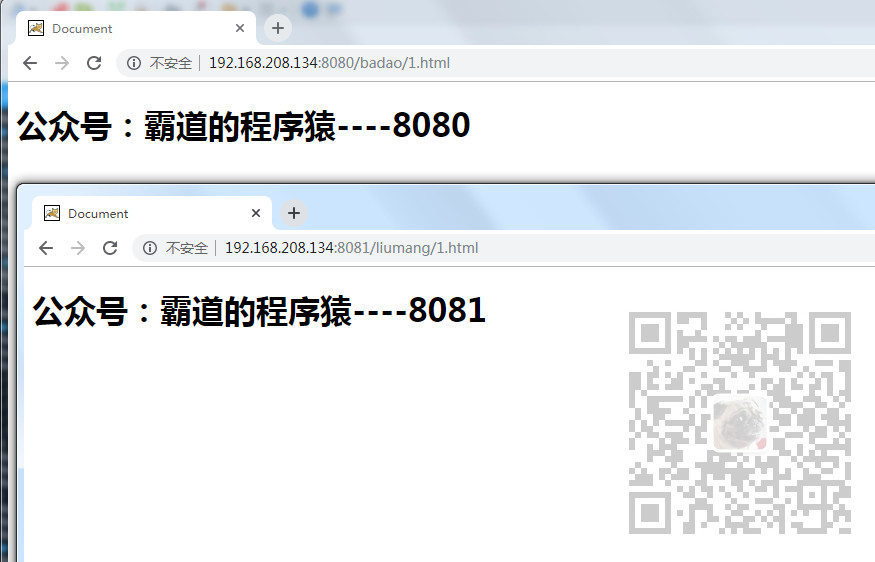
配置Nginx实现反向代理
在上个示例中安装Nginx后在默认安装位置下找到其配置文件
在配置文件中可以看到之前配置的请求跳转。
往下面找到注释掉的地方
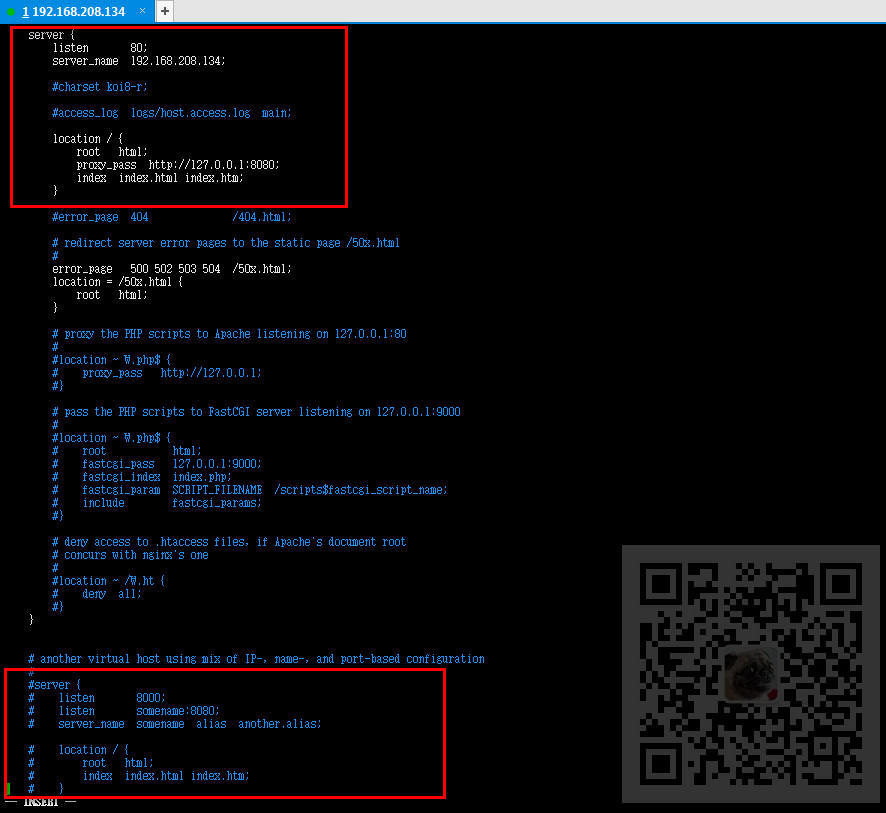
将注释的地方打开并修改为
server {
listen ;
server_name 192.168.208.134;
location ~/badao/ {
proxy_pass http://127.0.0.1:8080;
}
location ~/liumang/{
proxy_pass http://127.0.0.1:8081;
}
}
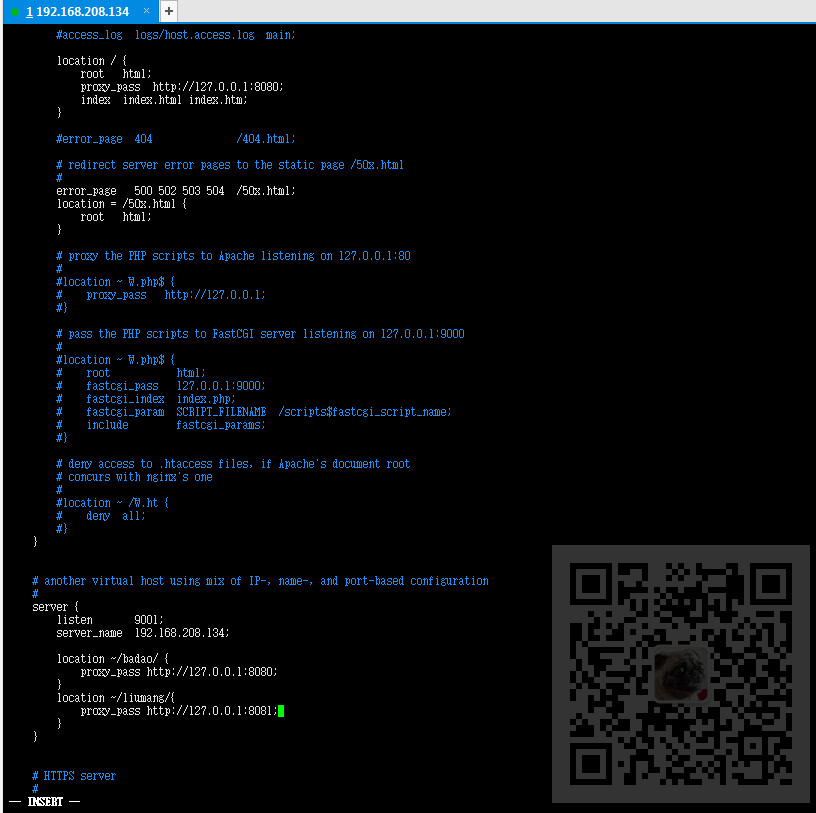
然后回到sbin目录下启动nginx
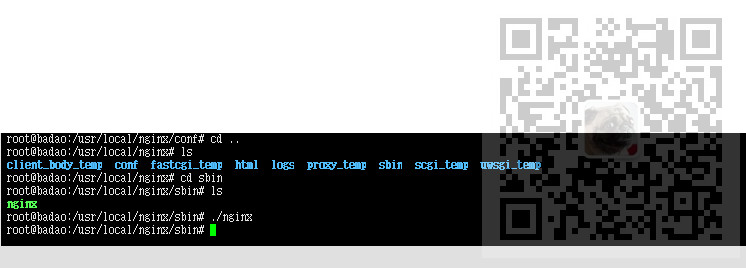
打开浏览器查看效果

Nginx配置实例-反向代理实例:根据访问的路径跳转到不同端口的服务中的更多相关文章
- Nginx配置实验反向代理
l 实验要求 浏览器访问 8083.mine.com:8081 地址,(Nginx端口是8081)通过Nginx服务器反向代理监听请求,将请求转发到tomcat服务器上,实现真正内容的访问. l ...
- Nginx 配置 Jenkins 反向代理
安装 Nginx 参考之前的一篇文章 Nginx 安装配置 安装 Jenkins 参考之前的一篇文章 Linux 搭建 Jenkins Nginx 配置 Jenkins 的反向代理 # /etc/ng ...
- Nginx配置Tomcat8反向代理出现 java.lang.IllegalArgumentException: The character [_] is never valid in a domain name.
在配置Nginx的反向代理,访问反向代理的路径而出现了异常 java.lang.IllegalArgumentException: The character [_] is never valid i ...
- centos7安装Nginx 配置及反向代理
Nginx是俄罗斯人编写的十分轻量级的HTTP服务器,Nginx,它的发音为“engine X”,是一个高性能的HTTP和反向代理服务器,同时也是一个IMAP/POP3/SMTP 代理服务器.Ngin ...
- Nginx配置WebSocket反向代理(Tomcat+Nginx)
@toc WebSocket 和HTTP协议不同,但是WebSocket中的握手和HTTP中的握手兼容,它使用HTTP中的Upgrade协议头将连接从HTTP升级到WebSocket.这使得WebSo ...
- nginx::配置https/反向代理
vim /etc/nginx/nginx.conf user nginx; worker_processes ; error_log /var/log/nginx/error.log warn; pi ...
- nginx 配置 nodejs 反向代理
upstream my_nodejs_upstream { server ; keepalive ; } server { listen ; server_name www.my-website.co ...
- nginx 配置简单反向代理
假设端口号是 3000 server { listen ; server_name your.domain; location / { proxy_pass http://127.0.0.1:3000 ...
- nginx 配置实例-反向代理
反向代理实例一 虚拟机IP:192.168.116.129实现效果:使用 nginx 反向代理,访问 www.123.com 直接跳转到 虚拟机的192.168.116.129:8080 实验代码 ...
随机推荐
- 【2018寒假集训 Day2】【动态规划】挖地雷
挖地雷(Mine) 在一个地图上有N 个地窖(N<=200),每个地窖中埋有一定数量的地雷.同时,给出地窖之间的连接路径,并规定路径都是单向的,且从编号小的地窖通向编号大的地窖.某人可以从任一处 ...
- ubuntu windows mutual remote control
Win10 remote control Ubuntu18 Part1.ubuntu settings 1.安装所需组件 sudo apt-get update //若没有desktop sharin ...
- 【转】Pandas常见用法总结
关键缩写和包导入 在这个速查手册中,我们使用如下缩写: df:任意的Pandas DataFrame对象 s:任意的Pandas Series对象 raw:行标签 col:列标签 引入响应模块: im ...
- MySQL(学生表、教师表、课程表、成绩表)多表查询
1.表架构 student(sid,sname,sage,ssex) 学生表 course(cid,cname,tid) 课程表 sC(sid,cid,score) 成绩表 teacher(tid,t ...
- CCNA 之 十一 NAT 子网地址转换
NAT 网络地址转换 全称:Network Address Translation 为什么需要NAT? 因为公网IP(IPv4)地址紧缺,内容地址通过NAT转换成一个公有地址去访问公网资源: 如下图展 ...
- AJAX入门介绍
在我们平时的开发过程中,经常使用到Ajax数据交互,相信有很大一部分人会使用,可能没太详细了解过Ajax的工作原理.下面我们一起看一下吧! ( 一 ) 什么是Ajax Ajax 即“Asynchron ...
- Spring Boot SpringApplication启动类(一)
目录 目录 前言 1.起源 2.SpringApplication 准备阶段 2.1.推断 Web 应用类型 2.2.加载应用上下文初始器 ApplicationContextInitializer ...
- oracle创建jobs定时任务报错:ora-01008:not all variables bound
原脚本(直接从jobs拖出生成的DDL): begin sys.dbms_job.submit(job => :job, what => 'xx ...
- Oracle基本的增删改查语句--本人使用scott用户中的表
--感觉有用点个赞^v^ 1 --创建表空间 create tablespace mykebai datafile 'c:\mykebai.dbf' --数据问价存放位置 size 100m --数据 ...
- 分享一个Vue数组赋值的错误
今天在写项目用到Vue的时候,遇到的一个问题,纠结了好一会,首先我的代码是这样的 有没有毛病!! 开始我感觉是没啥毛病啊,按照之前写Java代码的逻辑,我感觉这没一点毛病 . 但是它就是有毛病, 假 ...
